Windows 10 ti ha reso eccezionalmente sempliceper impostare l'azione AutoPlay che vuoi che il tuo PC esegua quando colleghi un'unità esterna, una scheda SD o il tuo iPhone. Puoi impostare solo un'opzione per ciascuno, ma non solo è ora molto più facile da controllare e modificare ogni volta che vuoi, ma offre anche molte azioni diverse da impostare, in base al dispositivo che hai collegato. Ecco come impostare le azioni AutoPlay per unità esterne, schede SD e iPhone.
Apri l'app Impostazioni e tocca Dispositivigruppo di impostazioni. Fai clic sulla scheda AutoPlay dove vedrai che è attivo per impostazione predefinita. Se si desidera interrompere la riproduzione / apertura automatica di tutti i dispositivi, è necessario spegnerlo. Sotto l'interruttore di attivazione / disattivazione di AutoPlay, vedrai un elenco di dispositivi che puoi connettere con il tuo sistema e un menu a discesa per ognuno che dice "Scegli un valore predefinito".

Apri il menu a discesa per il dispositivo per il quale desideri impostare un'azione AutoPlay e quindi tra le opzioni elencate, scegli quella più adatta a te. Questo è tutto ciò che serve.
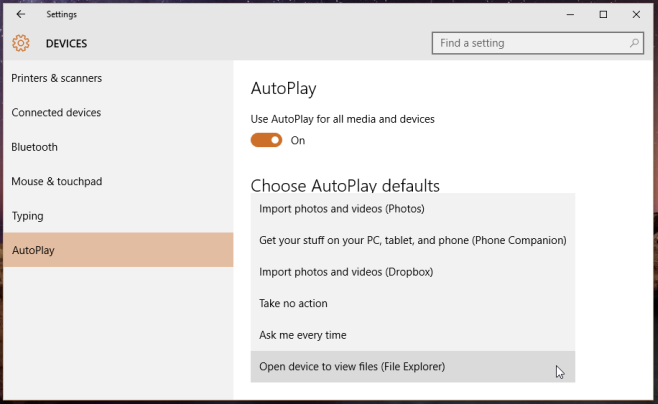
AutoPlay è un po 'lento a rispondere periPhone e iTunes si avvieranno comunque automaticamente, ma in caso contrario funzionerà bene. Per altri dispositivi come un'unità esterna, AutoPlay viene eseguito in modo impeccabile e senza ritardi. Se non vedi un dispositivo elencato qui, prova a collegarlo una volta al PC e dovrebbe iniziare a elencare le azioni AutoPlay per esso.










Commenti